Prohlížeče Chrome, Firefox, Opera a Edge si získaly oblibu mimo jiné díky plné podpoře rozšíření. Navíc, jako jediné disponují vlastními specializovanými obchody s těmito doplňky.
Jak je to ale u prohlížečů, které nemají vlastní obchod, jako například Vivaldi, Brave Browser nebo Tor Browser? Jak do nich dostat rozšíření? Ukážeme si, že i bez oficiálního obchodu je instalace možná.
Instalace rozšíření ve Vivaldi
Protože Vivaldi je založen na jádru Chromium, je možné instalovat jakékoli rozšíření z Internetového obchodu Google. Předtím je ale třeba povolit jeho používání. Následujte tyto kroky:
- Spusťte Vivaldi.
- Pomocí kláves Ctrl + F12 otevřete Nastavení.
- Přejděte do sekce Soukromí a zabezpečení.
- V sekci Rozšíření Google zaškrtněte políčko Internetový obchod.
- Otevřete novou kartu a navštivte Internetový obchod Chrome, kde vyhledejte požadované rozšíření.
- Klikněte na vybrané rozšíření a zvolte „Přidat do Chromu“.
- V potvrzovacím dialogu klikněte na „Přidat rozšíření“.
- Počkejte, než se rozšíření stáhne a nainstaluje.
- Rozšíření najdete v pravém horním rohu rozhraní Vivaldi, vedle vyhledávacího pole.
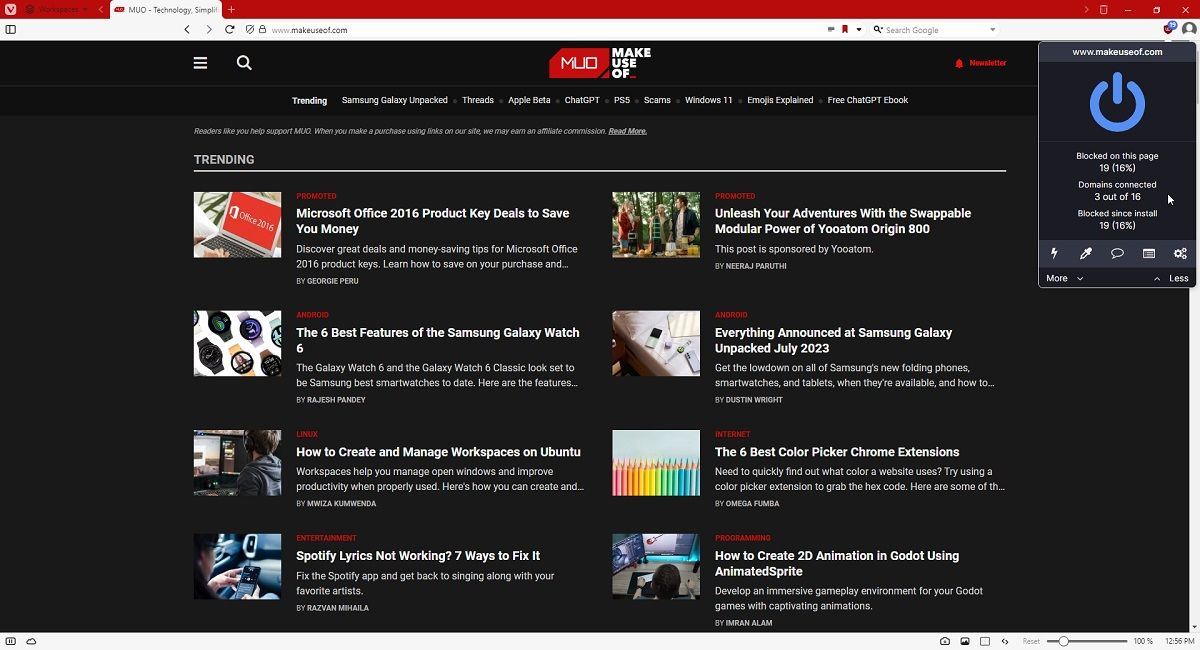
Díky tomu, že Vivaldi používá Chromium, Internetový obchod Google ho vnímá jako Google Chrome, proto se zobrazí hláška „Přidat do Chromu“.
Instalace rozšíření v prohlížeči Brave
Stejně jako Vivaldi, Brave také využívá Chromium, takže Internetový obchod Google je vaším zdrojem rozšíření. I zde je nutné před instalací rozšíření povolit jeho podporu:
- Spusťte Brave.
- Klikněte na ikonu tří vodorovných čar v pravém horním rohu.
- Vyberte „Nastavení“.
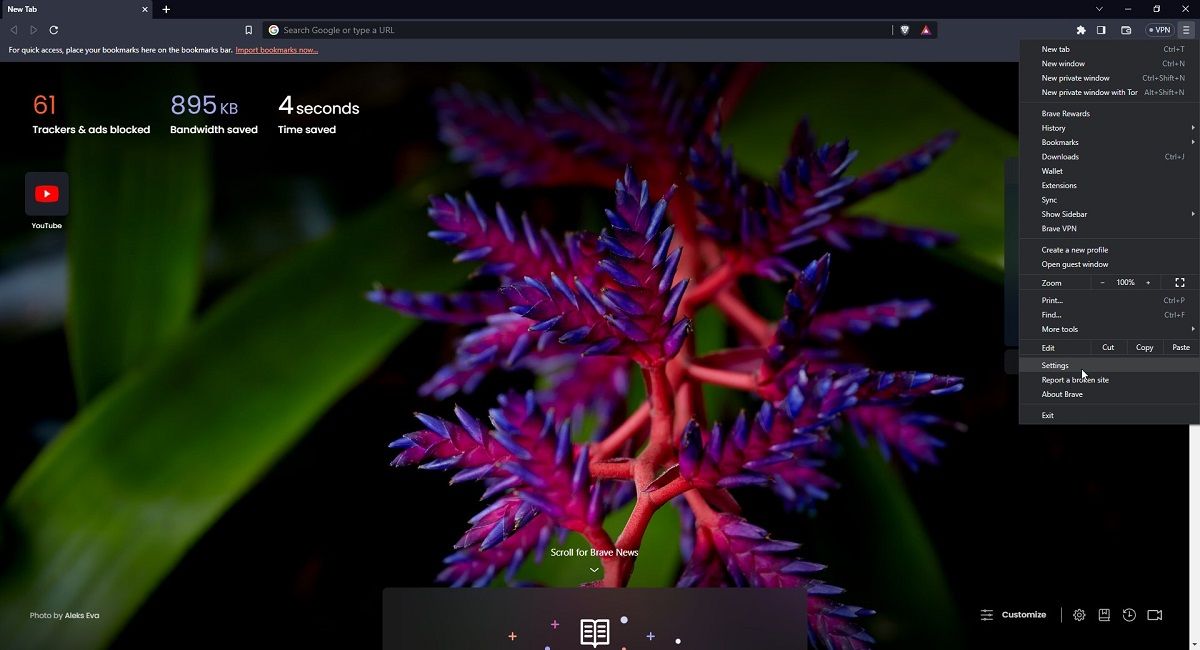
- Přejděte do sekce „Rozšíření“.
- Aktivujte posuvník vedle možnosti „Povolit přihlášení Google pro rozšíření“.
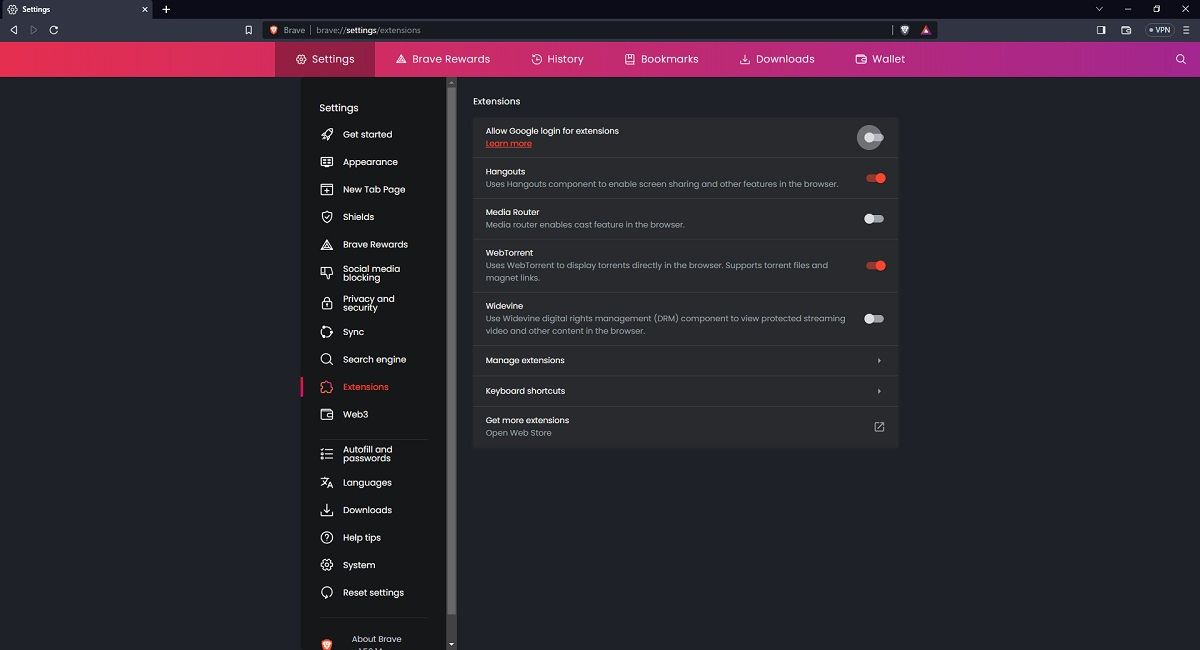
- Klikněte na tlačítko „Znovu spustit“, které se poté objeví.
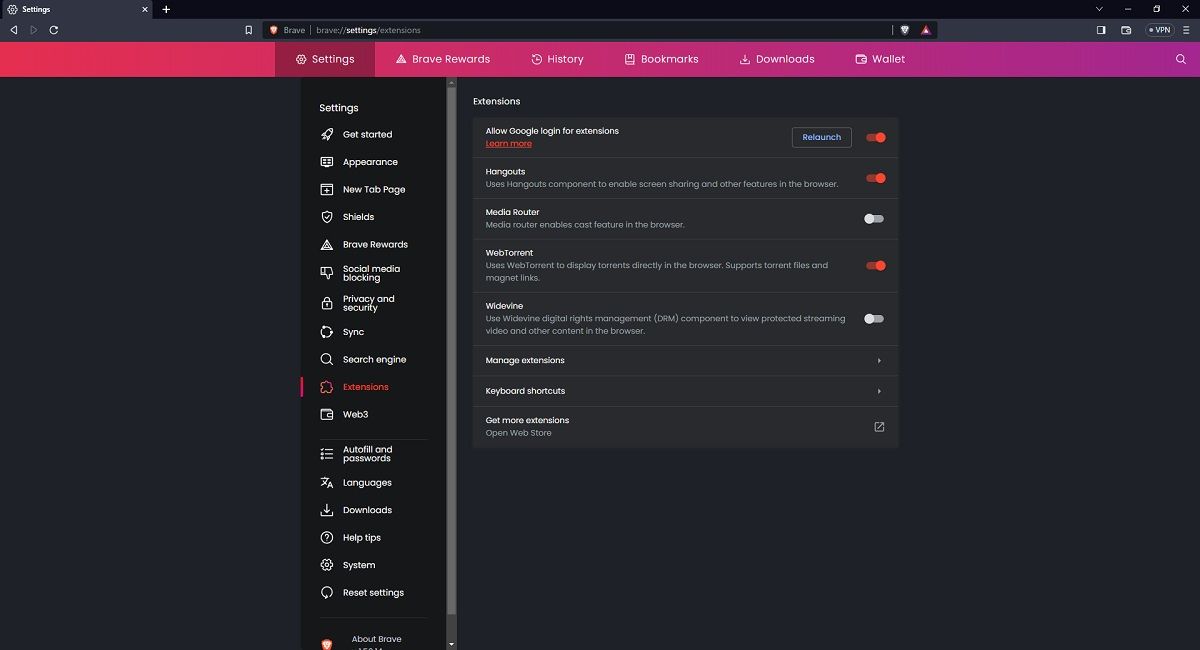
- Otevřete novou kartu a navštivte Internetový obchod Chrome a vyhledejte rozšíření.
- Vyberte rozšíření a klikněte na „Přidat do Brave“.
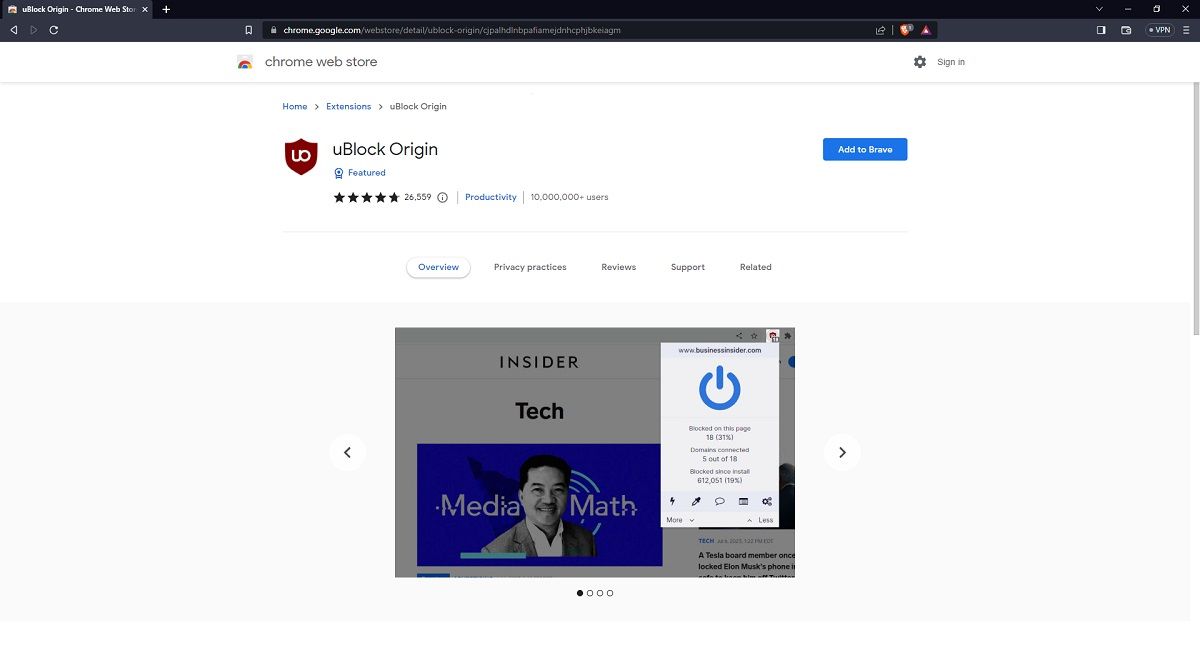
- Potvrďte instalaci kliknutím na „Přidat rozšíření“.
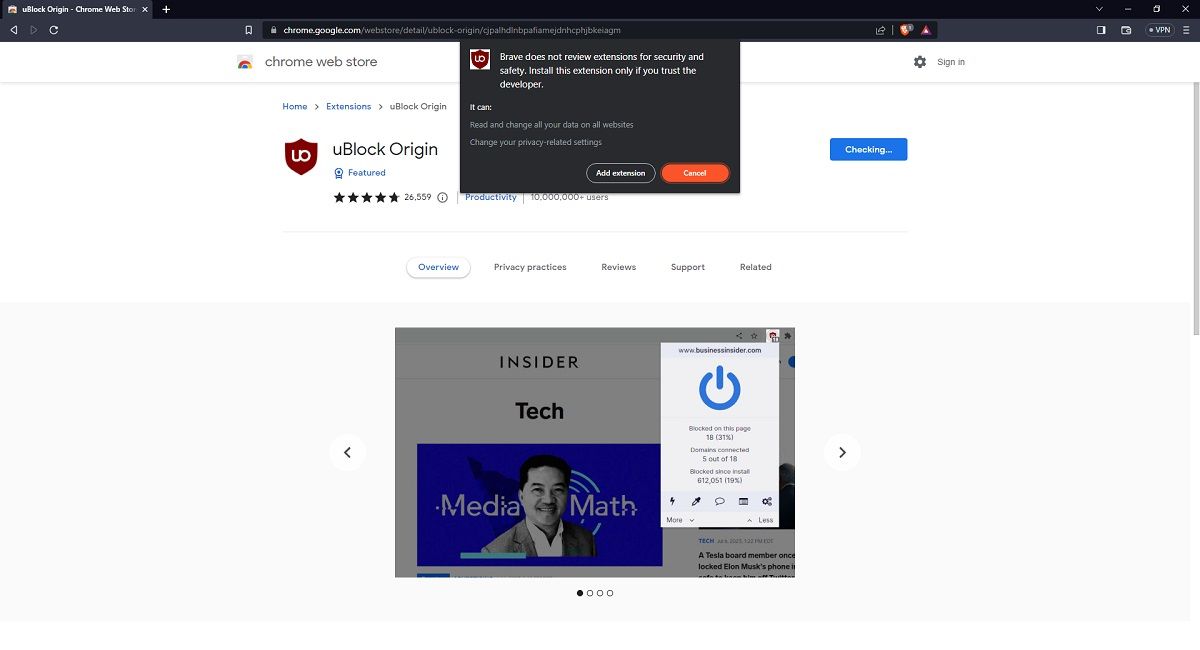
- Počkejte na dokončení instalace.
- Rozšíření najdete v horním pravém rohu rozhraní Brave.
- Kliknutím na ikonu rozšíření ho aktivujete.
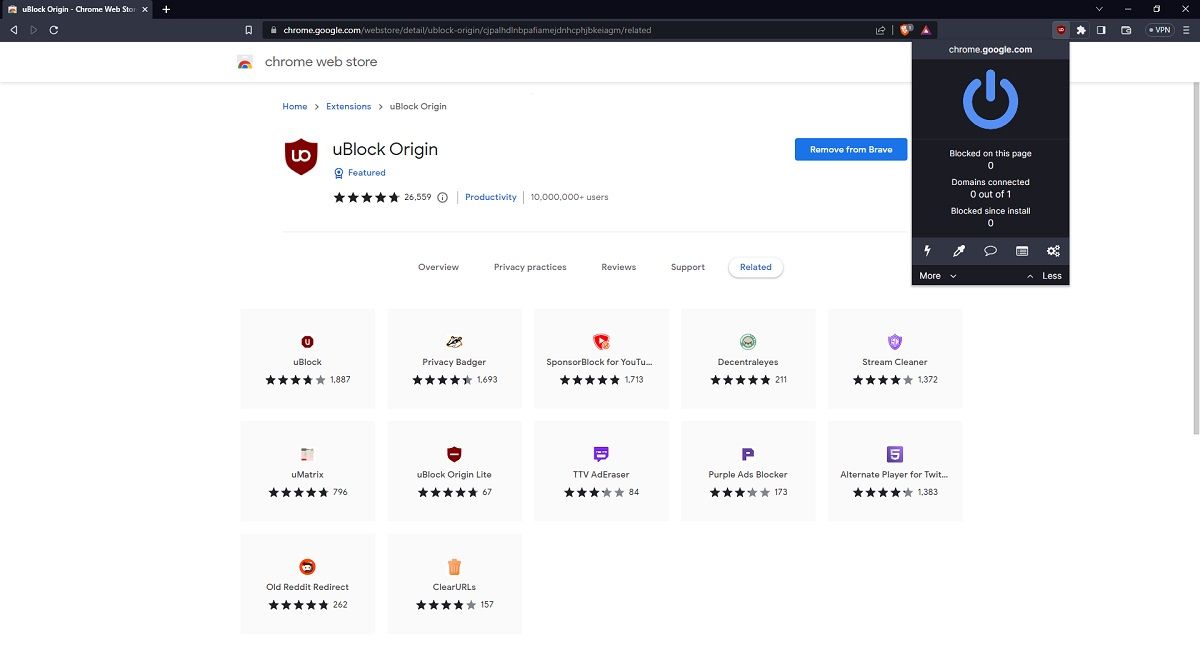
Kompatibilita rozšíření z Chrome se prohlížeči na bázi Chromium se liší. U některých se zobrazí hláška „Přidat do Chromu“, u jiných „Přidat do [název vašeho prohlížeče]“.
Instalace rozšíření v Tor (a proč byste to neměli dělat)
Tor je na rozdíl od předchozích prohlížečů založen na Firefoxu, nikoliv na Chromiu. Proto můžete instalovat rozšíření z obchodu doplňků Firefoxu.
Tor je považován za jeden z nejbezpečnějších prohlížečů. Instalací rozšíření však můžete snížit jeho bezpečnost, zejména pokud vyžadují přístup k vašim osobním údajům.
Proto se obecně nedoporučuje instalovat rozšíření v Tor, protože to může narušit jeho základní funkci. Pro ty, kteří chtějí podstoupit toto riziko, je zde návod:
- Spusťte Tor.
- Stiskněte Ctrl + Shift + A pro otevření nabídky „Doplňky a motivy“.
- Klikněte na pole „Najít další doplňky“.
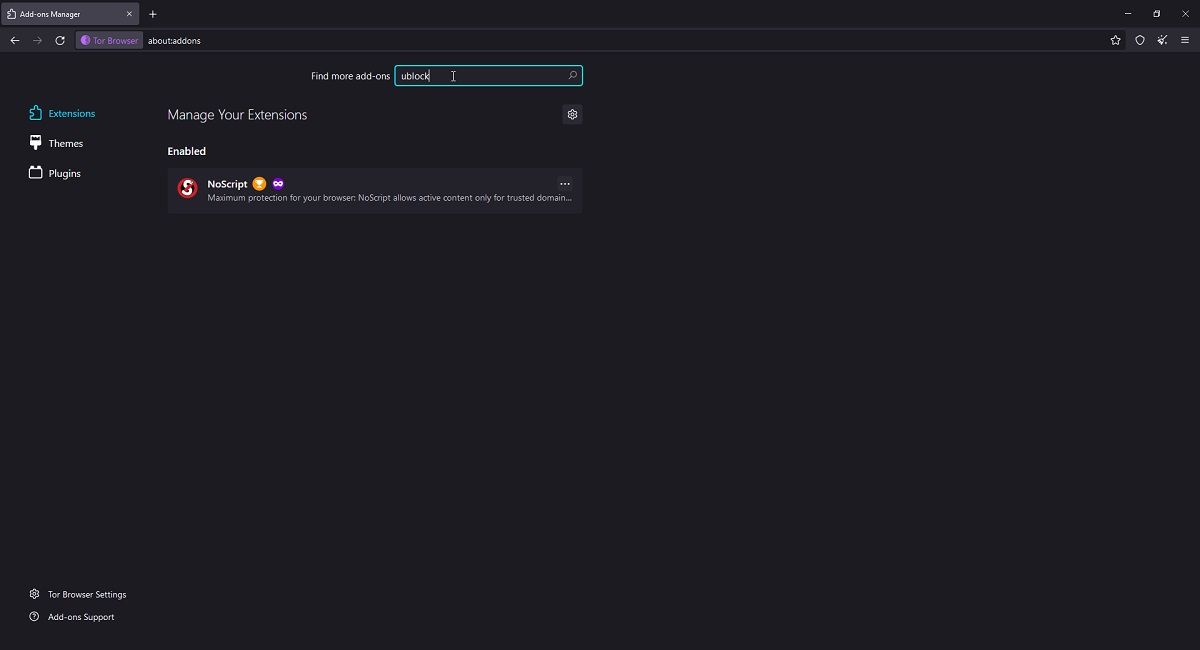
- Zadejte název požadovaného rozšíření. Otevře se nová karta v Obchodě s doplňky Firefoxu s výsledky vyhledávání.
- Vyberte požadované rozšíření a klikněte na „Přidat do Firefoxu“.
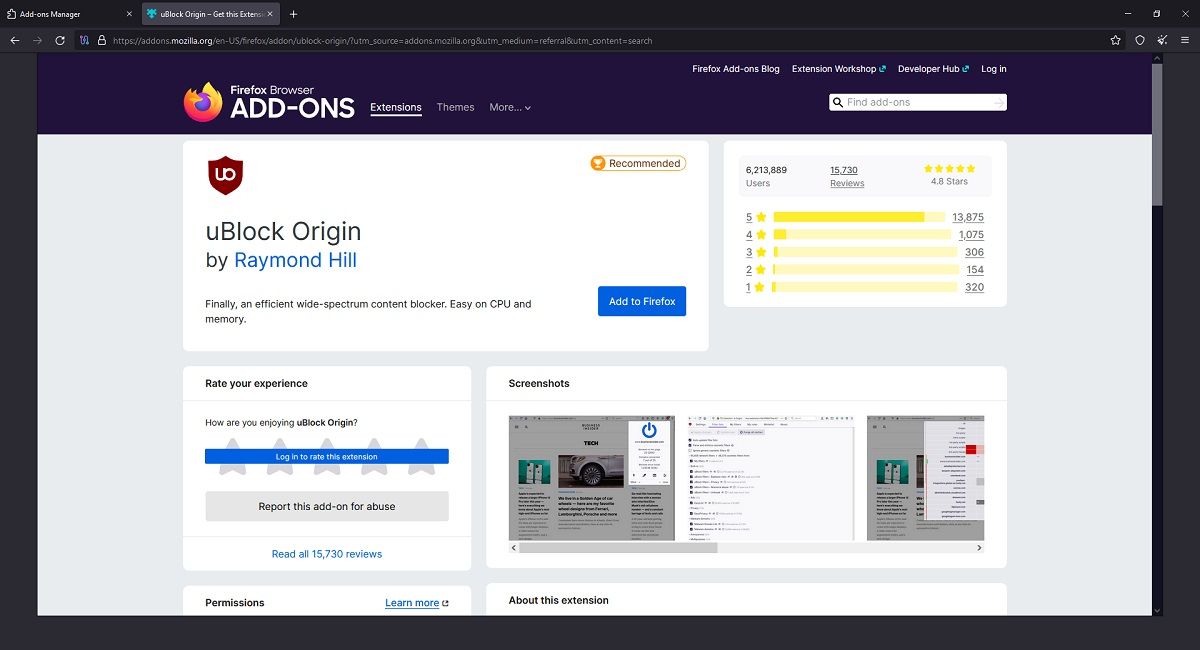
- V potvrzovacím okně klikněte na „Pokračovat k instalaci“.
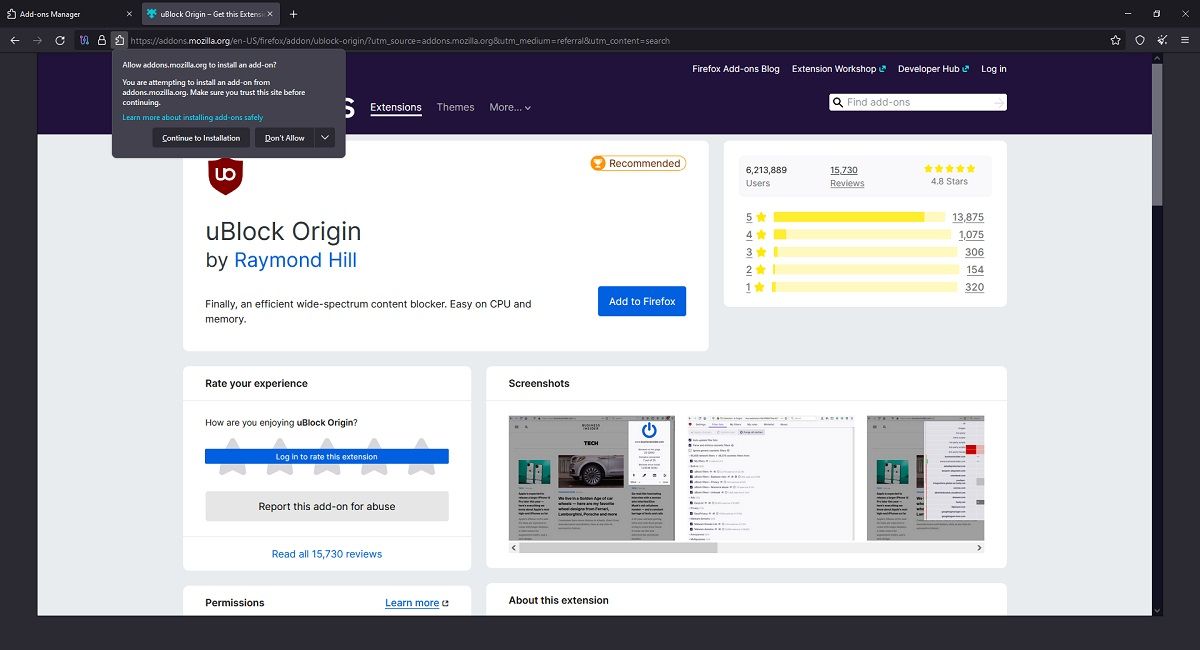
- Po dokončení instalace klikněte na „OK“.
- Rozšíření najdete v pravém horním rohu rozhraní Tor.
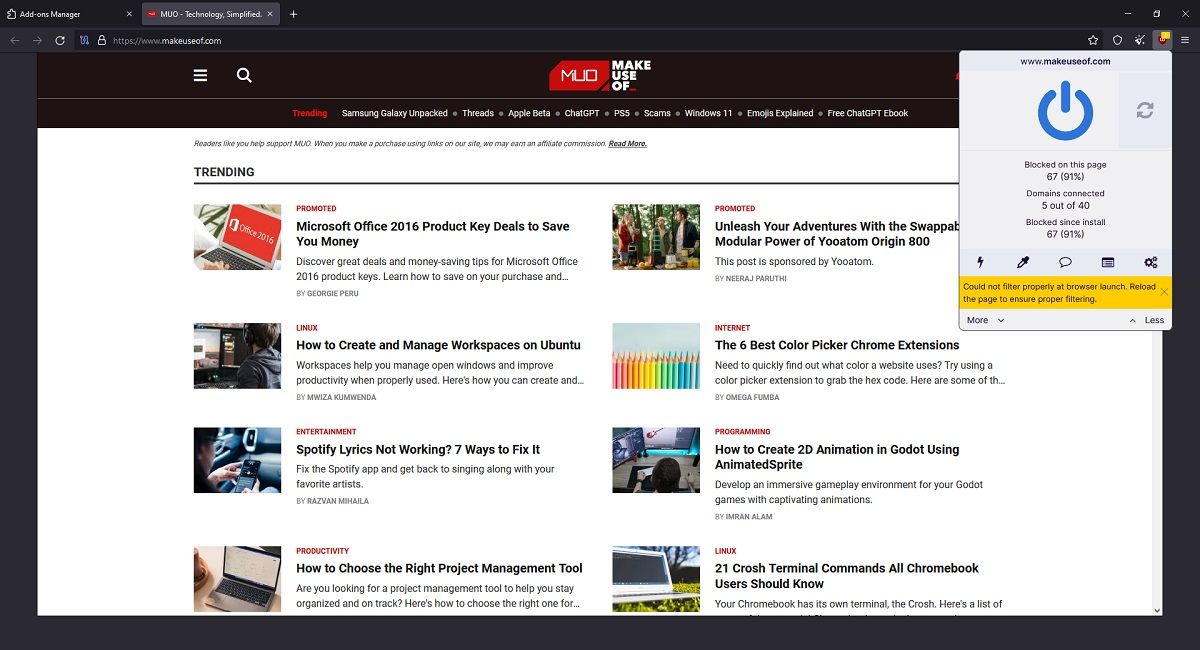
Instalace rozšíření v Opeře a Opeře GX
Opera i Opera GX mají svůj vlastní obchod s rozšířeními a mnoho vývojářů vytváří verze doplňků specificky pro Operu.
Opera a Opera GX nejsou tak populární jako Chrome nebo Firefox, proto se může stát, že nenajdete rozšíření s vyhrazenou podporou pro Operu, ale pouze pro Chrome a Firefox.
Naštěstí Opera i Opera GX používají Chromium, takže rozšíření pro Chrome mohou vylepšit jejich funkčnost. Postup instalace je následující:
- Spusťte Operu nebo Operu GX.
- Navštivte stránku s doplňky pro Operu a ověřte, zda zde není vaše rozšíření.
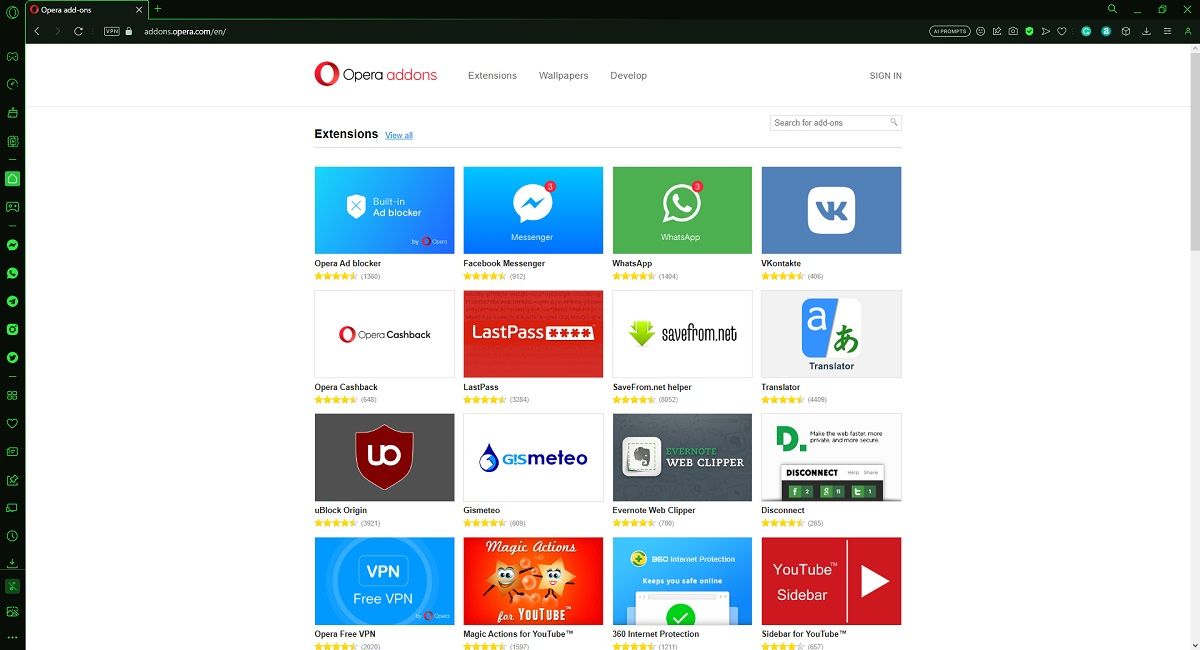
- Pokud ho nenajdete, hledejte ho v Internetovém obchodě Chrome.
- Vyberte rozšíření Chrome a klikněte na „Přidat do Opery“.
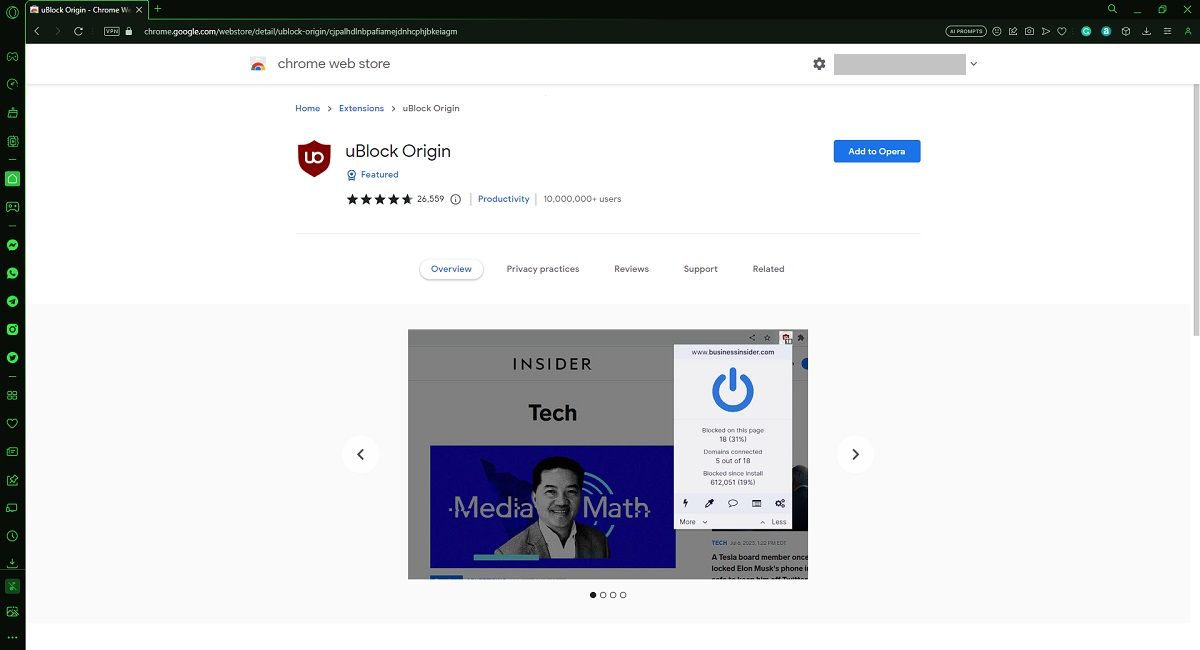
- Potvrďte instalaci kliknutím na „Přidat rozšíření“.
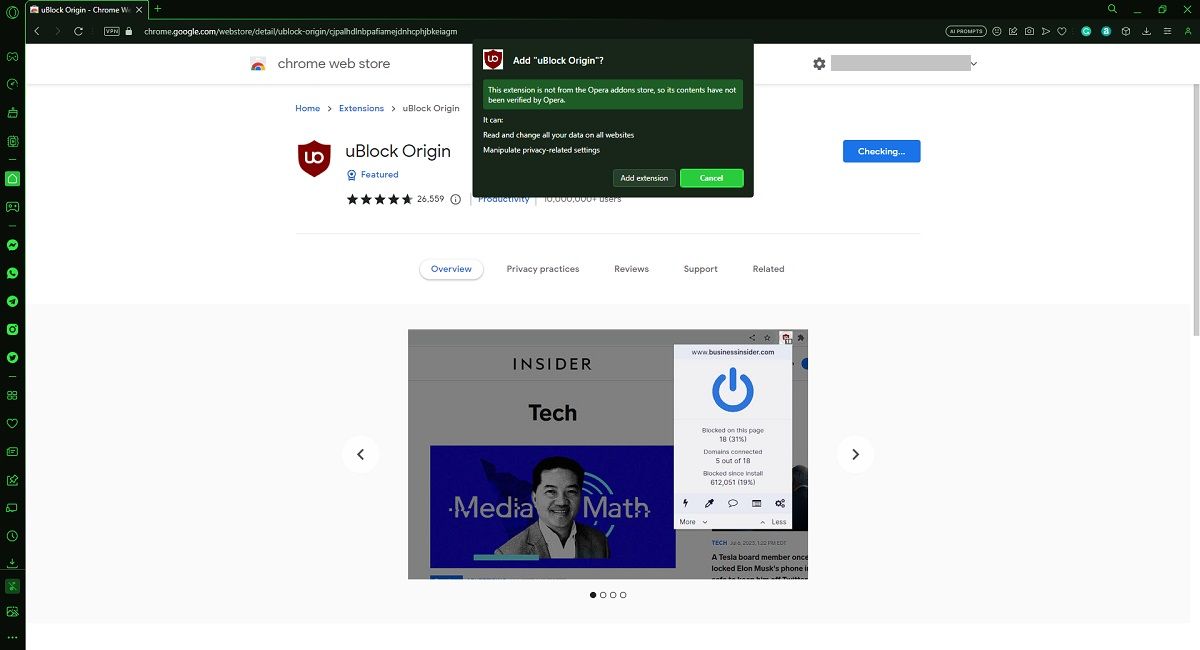
- Počkejte na dokončení instalace.
- Přístup k nainstalovaným rozšířením získáte kliknutím na ikonu kostky v pravém horním rohu.
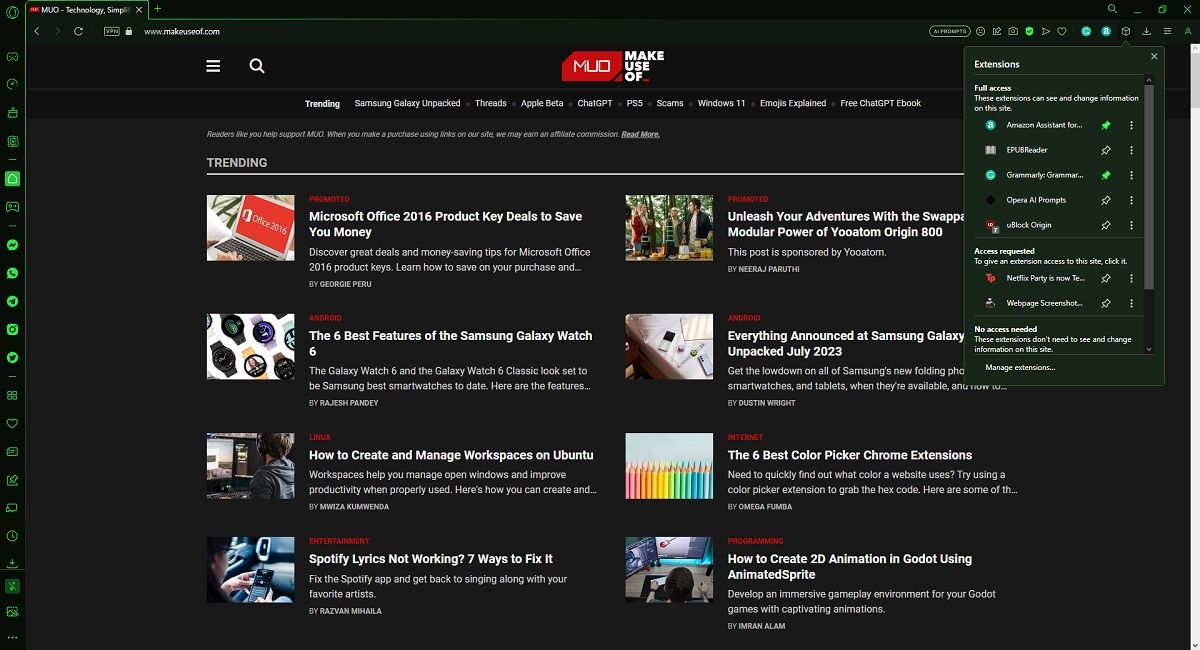
- Vyberte rozšíření ze seznamu a používejte ho.
Vzhledem k možným problémům s kompatibilitou mezi prohlížečem a rozšířením se doporučuje nejprve ověřit dostupnost v obchodu s doplňky Opery, než instalovat ekvivalenty z Chrome.
Omezení používání rozšíření v nepodporovaných prohlížečích
I když je prohlížeč postaven na Chromiu, neznamená to, že je Chrome, a to samé platí pro prohlížeče na bázi Firefoxu.
Vždy existuje riziko problémů s kompatibilitou. Proto se většina prohlížečů snaží být co nejvíce soběstačná, aby nebyla nutná instalace rozšíření třetích stran.
Žádný vlastní obchod s rozšířeními neznamená, že neexistují žádné rozšíření prohlížeče
Rozšíření přidávají webovým prohlížečům další funkce a možnosti přizpůsobení. Skutečnost, že váš oblíbený prohlížeč není Chrome, Firefox, Edge nebo Opera, by vás neměla nijak omezovat.
Například prohlížeč Brave je jedním z nejbezpečnějších, ale to neznamená, že ho nemůžete ještě více zabezpečit instalací rozšíření třetích stran.